

بقلم Gina Barrow, ، آخر تحديث: June 2, 2017
"لا يمكنني العثور على رقم الهاتف المحمول الخاص بعميلي الذي أرسله لي صديقي الأسبوع الماضي. لدي الكثير من الرسائل النصية على جهاز iPhone الخاص بي ، لذا كنت أتساءل عما إذا كان هناك طريقة للقيام بذلك البحث في الرسائل النصية / iMessages على iPhone بسهولة. هل يمكنني البحث في الرسائل النصية على iPhone حسب التاريخ؟ "
SMS هي خدمة الرسائل القصيرة أو المعروفة باسم الرسائل النصية. هذه هي ميزة الهاتف الأكثر إساءة استخدامًا منذ إنشاء الهواتف المحمولة. إنه ملائم جدًا للاستخدام ويعمل على جميع أنواع الهواتف المحمولة سواء كانت أساسية أو أجهزة iPhone.
لا تزال الطريقة الأكثر شيوعًا للاتصال حتى في العصر الحديث اليوم حيث ظهرت الرسائل الفورية أو الرسائل الفورية.
مثل المشكلة المذكورة أعلاه ، نحن جميعًا مذنبون لوجود الكثير من الرسائل النصية المخزنة في صناديق الوارد الخاصة بنا والتي بالكاد نلاحظها حتى نجد شيئًا مهمًا. توقع iPhone هذا النوع من الأحداث في تجربة هاتف مستخدميه ، لذا فقد جعله مناسبًا لنا جميعًا ابحث في iMessage أو الرسائل النصية على iPhone.
لذا ، إذا كنت مهتمًا بذلك ، فكيف يمكنني البحث في سجل iMessage؟ اقرأ هذه المقالة واكتشف طرقًا مذهلة لكيفية البحث في iMessage حسب التاريخ وحتى استعادة الرسائل القصيرة المحذوفة في عام 2021.
بعد أن أمضينا سنوات عديدة في تطوير البرامج لأجهزة iOS ، فقد أنشأنا الآن برنامجًا مناسبًا لكل مستخدم iOS.
إليك نصيحة لك: تحميل FoneDog iOS Data Recovery للبحث بسهولة عن الرسائل النصية وعرضها على جهاز iPhone الخاص بك وحتى استعادتها. إذا كنت ترغب في منحها فرصة للقيام بذلك بنفسك ، فقد جمعنا بعض الأفكار والحلول الأساسية أدناه.
دائرة الرقابة الداخلية لاستعادة البيانات
استرجع الصور ومقاطع الفيديو وجهات الاتصال والرسائل وسجلات المكالمات وبيانات WhatsApp والمزيد.
استرجع البيانات من iPhone و iTunes و iCloud.
متوافق مع أحدث أجهزة iPhone و iOS.
تحميل مجانا
تحميل مجانا

الجزء 1. كيفية البحث في الرسائل النصية / iMessage على iPhone؟ 3 طرق هنا!الجزء 2. كيفية البحث في الرسائل النصية / iMessages من iOS 10 أو iOS 11؟الجزء 3. دليل الفيديو: كيفية استرداد رسائل iMessage / النصية المحذوفة على iPhone.
يبدو جيدا؟ دعنا نتعمق في ...
3 حلول للبحث عن رسائل الايفون هنا.
إذا كنت تبحث عن طريقة أسرع وملائمة ل البحث في iMessage / الرسائل النصية على iPhone ، لماذا لا تستخدم FoneDog iOS Data Recovery البرنامج.
يتيح لك هذا البرنامج استعادة ملفات الرسائل النصية / iMessages وبعض تلك البيانات المحذوفة المهمة مثل جهات الاتصال والصور ومقاطع الفيديو والمزيد في وقت أقل.
لا يمكنه البحث عن الرسائل النصية على iPhone حسب التاريخ فحسب ، بل يمكنه أيضًا إصلاح مشكلة البحث عن رسائل iPhone التي لا تعمل.
كيفية البحث عن الرسائل النصية على iPhone ، اتبع الخطوات التالية:
دائرة الرقابة الداخلية لاستعادة البيانات
استرجع الصور ومقاطع الفيديو وجهات الاتصال والرسائل وسجلات المكالمات وبيانات WhatsApp والمزيد.
استرجع البيانات من iPhone و iTunes و iCloud.
متوافق مع أحدث إصدارات iPhone 11 و iPhone 11 pro وأحدث iOS 13.
تحميل مجانا
تحميل مجانا

على جهاز الكمبيوتر الخاص بك ، قم بالتنزيل FoneDog iOS Data Recovery، قم بتثبيت البرنامج وتشغيله. إذا كنت تريد البحث عن الرسائل على نظام Mac ، فقم بتنزيل إصدار Mac.
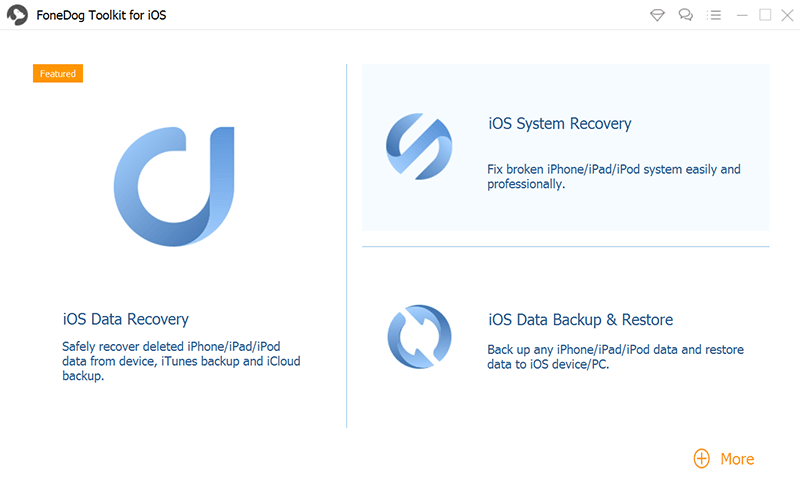
باستخدام كبل USB أصلي ، قم بتوصيل iPhone بجهاز Mac الخاص بك حتى يكتشفه البرنامج. عندما يكون الاتصال مستقرًا على شاشتك ، ستعرض جميع الملفات المتاحة للبحث والاسترداد.
يمكنك اختيار الرسائل والمرفقات والنقر على "بدء المسح الضوئي".

اختصار FoneDog iOS Data Recovery سوف يبحث في جهاز iPhone بالكامل نيابة عنك. كل ما عليك فعله الآن هو الجلوس والانتظار. بمجرد الانتهاء من المسح والبحث ، يمكنك رؤية جميع الملفات الموجودة على iPhone.
ضمن الرسائل والمرفقات ، يمكنك الآن رؤية جميع الرسائل الموجودة على جهاز iPhone الخاص بك ، وتضييق نطاق النتيجة عن طريق كتابة الكلمات الرئيسية ذات الصلة في شريط البحث.
بمجرد العثور على ما كنت تبحث عنه ، ضع علامة في المربع المحدد وانقر فوق "استعادة".
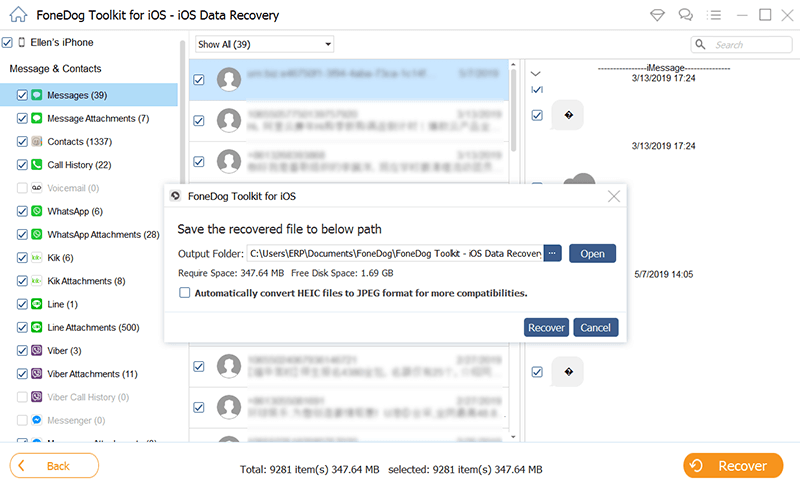
اقرأ أيضا:
يُعد Spotlight ميزة مدمجة قوية تم إطلاقها في iOS 14 والتي تتيح لجميع مستخدمي iPhone القيام بذلك البحث في الرسائل النصية / iMessages أو حتى أي شيء وفي أي مكان من الجهاز. إنها طريقة سريعة للعثور على أي ميزات للهاتف مثل التطبيقات وجهات الاتصال والرسائل والملاحظات وأي شيء يخطر ببالك.
قد يكون لديك خيار لتحرير ما سيظهر في Spotlight Search بالانتقال إلى الإعدادات> عام> Spotlight Search> انقر فوق التحكم في شريط التمرير (مفتاح مكون من 3 أسطر على اليمين) إما عن طريق نقل الطلب أو إلغاء تحديد التصنيفات حتى لا يتم تضمينها في بحث Spotlight.
إلى البحث في iMessages / الرسائل النصية على iPhone باستخدام Spotlight ، اتبع الخطوات التالية:
تذكر أنه عند البحث باستخدام Spotlight ، ستظهر النتائج المطابقة لاستعلامك من جميع الرسائل مثل الرسائل النصية ورسائل البريد الإلكتروني والرسائل الفورية ومحتويات أخرى على iPhone.
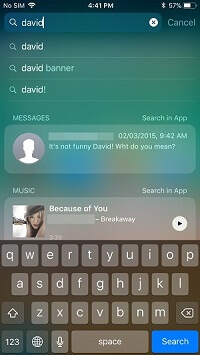
البحث في الرسائل النصية / رسائل iMessages مع Spotlight
ميزة أخرى مضمنة في أجهزة iPhone هي خيار مربع البحث في تطبيق المراسلة الذي سيتيح لك ببساطة كتابة أي كلمة رئيسية ذات صلة. للبحث من خلال iMessage باستخدام تطبيق المراسلة الخاص بك ، اتبع ما يلي:
أثناء OTA (عبر الأثير) لنظام iOS 14 ، كانت هناك مشكلات تتعلق بعدم إمكانية الاستخدام البحث في الرسائل النصية / iMessages على iPhone وحتى البحث في Spotlight الذي لا يظهر أي نتائج عند استخدامه.
كان السبب في ذلك هو البرنامج نفسه الذي لا يزال مستمرًا حتى الآن. هناك منتديات وبرامج تعليمية أخرى لحل هذه المشكلة ولكن هذا سيؤدي إلى مزيد من المخاطر على جهاز iPhone الخاص بك. فيما يلي أهم المشكلات الشائعة التي حاولت مجتمعات iOS إصلاحها:
عندما لا يُظهر iOS 14 Spotlight أي نتائج:
عندما لا يعمل iOS 14 Spotlight Search ، يمكنك القيام بالخطوات التالية الموضحة أدناه:
بعض المستخدمين لديهم اقتراحات أكثر غرابة مثل إرسال بريد إلكتروني إلى جهاز iPhone الخاص بك للسماح لبحث Spotlight بالعمل مرة أخرى. قد يبدو الأمر مضحكًا ولكن لا ضرر من المحاولة. هذه الأساليب هي مجرد اقتراحات من مستخدمين آخرين وكذلك الفرص ؛ قد يعمل أو لا يعمل مع الجميع.
لم تحل Apple بالكامل بعد هذا النوع من المشكلات التي أثرت على معظم إصدارات iOS 14. في النهاية ، سيصدر iPhone OTA آخر من شأنه حل هذه المشكلات ولكن حتى الآن ، يمكنك استخدامه FoneDog iOS Data Recovery لك ل البحث في iMessage / الرسائل النصية وحتى استعادة الملفات المحذوفة أو المفقودة.
إذا فقدت رسائل iMessage / النصية ، فيمكنك مشاهدة هذا الفيديو لاستعادة رسائل iMessage / النصية المحذوفة بسرعة على iPhone.
اترك تعليقا
تعليق
دائرة الرقابة الداخلية لاستعادة البيانات
طرق لاستعادة البيانات المحذوفة من اي فون أو آي باد3
تحميل مجانا تحميل مجانامقالات ساخنة
/
مثير للانتباهممل
/
بسيطصعبة
:شكرا لك! إليك اختياراتك
Excellent
:تقييم 4.7 / 5 (مرتكز على 113 التقييمات)